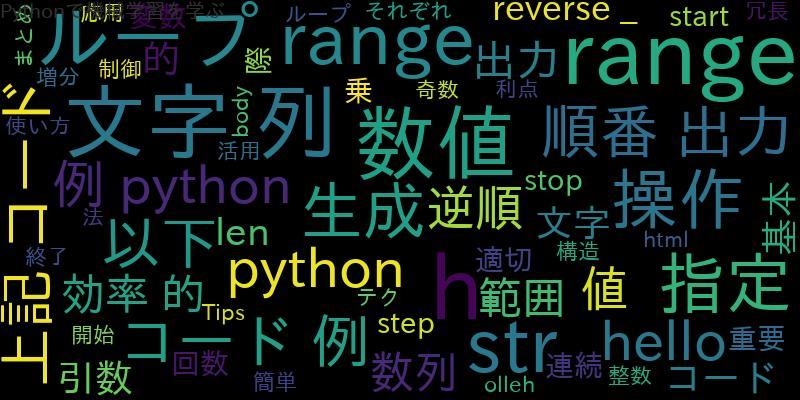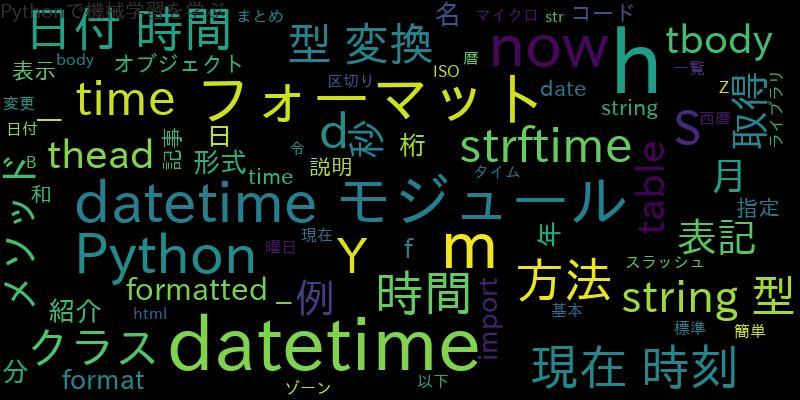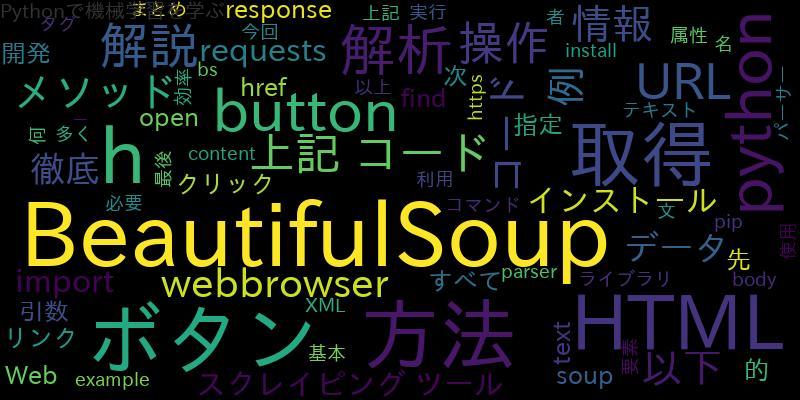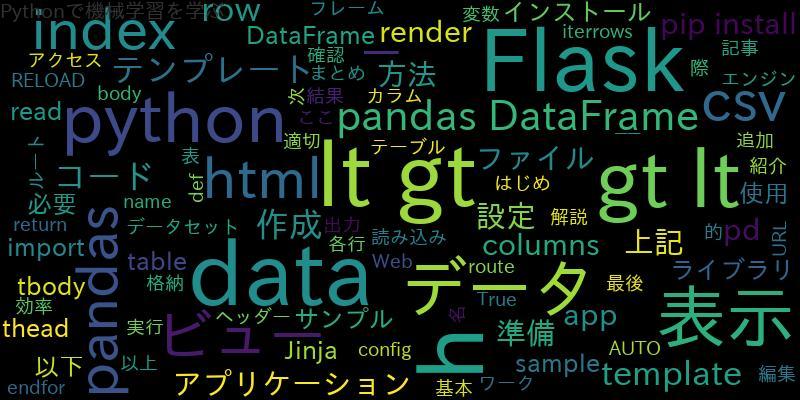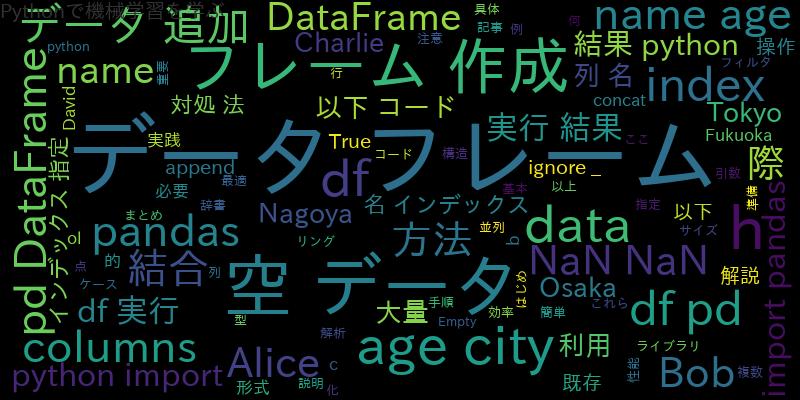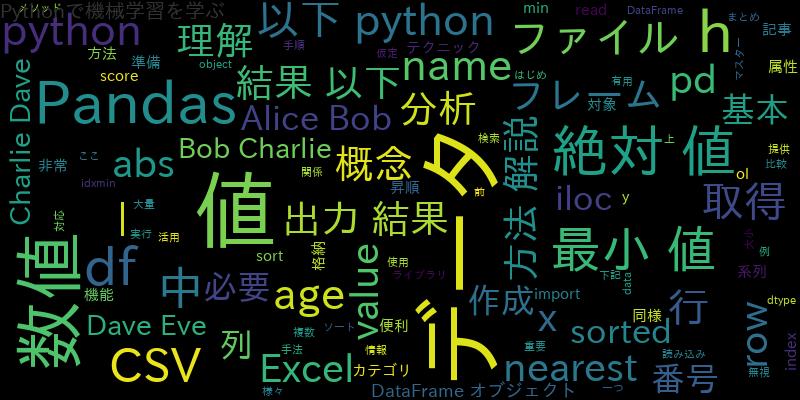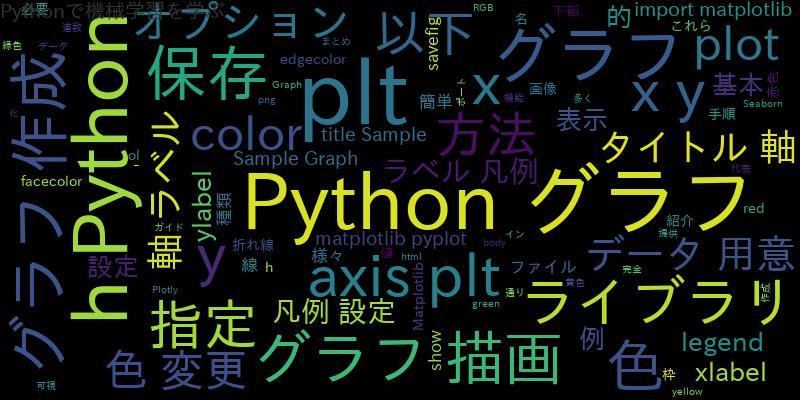
Pythonを用いたグラフ作成の基本
Pythonは、グラフを作成するための様々なライブラリがあります。代表的なものとして、Matplotlib、Seaborn、Plotlyなどがあります。これらのライブラリを使うことで、様々な種類のグラフを簡単に作成することができます。
Pythonでのグラフ作成に必要なライブラリ
Pythonでグラフを作成するためには、Matplotlibというライブラリが必要です。Matplotlibは、Pythonでグラフを描画するための基本的なライブラリであり、多くの機能を提供しています。
Pythonでのグラフ作成の基本的な手順
Pythonでグラフを作成する基本的な手順は以下の通りです。
- Matplotlibライブラリをインポートする。
- グラフを描画するためのデータを用意する。
- グラフの種類を指定する。
- グラフのタイトルや軸ラベル、凡例などを設定する。
- グラフを描画する。
- グラフを表示する。
以下は、Matplotlibを使った簡単なグラフの描画例です。
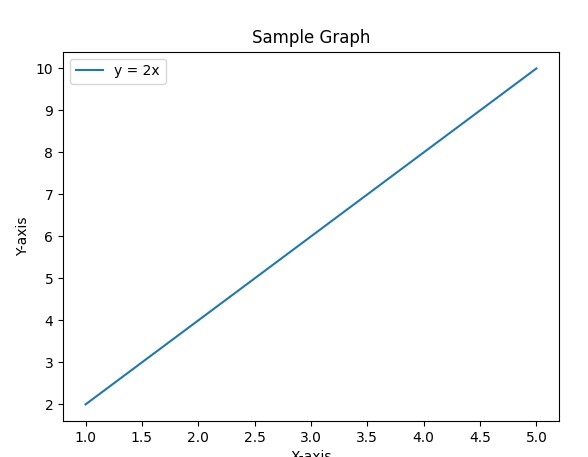
import matplotlib.pyplot as plt
# データの用意
x = [1, 2, 3, 4, 5]
y = [2, 4, 6, 8, 10]
# グラフの描画
plt.plot(x, y)
# グラフのタイトル、軸ラベル、凡例の設定
plt.title("Sample Graph")
plt.xlabel("X-axis")
plt.ylabel("Y-axis")
plt.legend(["y = 2x"])
# グラフの表示
plt.show()
Pythonでのグラフの色の変更方法
Pythonでグラフの色を変更するには、plot関数のcolorオプションを指定します。colorオプションには、RGB値、16進数値、色名などを指定することができます。
以下は、グラフの色を変更する例です。
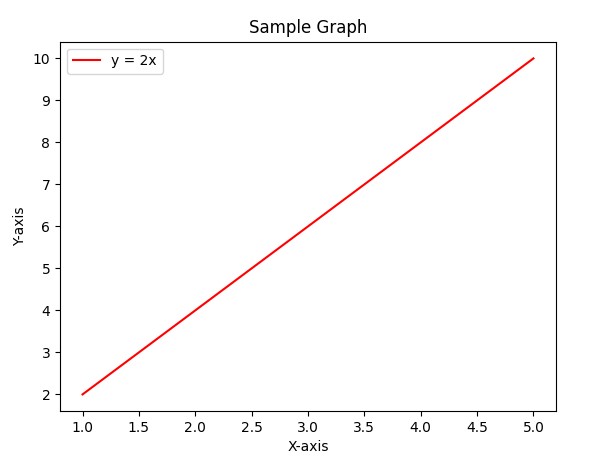
import matplotlib.pyplot as plt
# データの用意
x = [1, 2, 3, 4, 5]
y = [2, 4, 6, 8, 10]
# グラフの描画(赤色)
plt.plot(x, y, color="red")
# グラフのタイトル、軸ラベル、凡例の設定
plt.title("Sample Graph")
plt.xlabel("X-axis")
plt.ylabel("Y-axis")
plt.legend(["y = 2x"])
# グラフの表示
plt.show()
Pythonでのグラフの色の設定オプション
Pythonでグラフの色を設定するオプションには、以下のようなものがあります。
- color: 線の色を指定する。
- facecolor: 折れ線グラフの下部を塗りつぶす色を指定する。
- edgecolor: 折れ線グラフの枠線の色を指定する。
以下は、グラフの色を設定する例です。
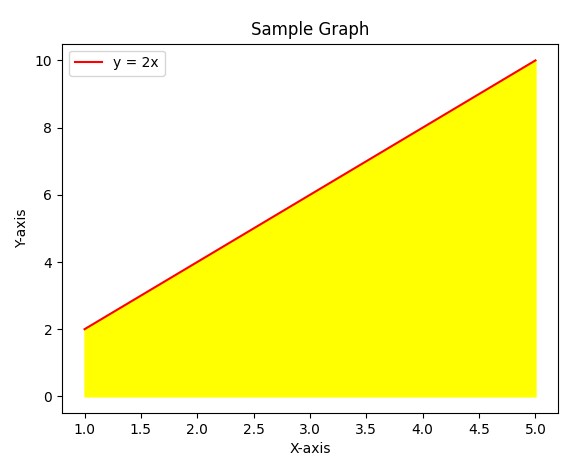
import matplotlib.pyplot as plt
# データの用意
x = [1, 2, 3, 4, 5]
y = [2, 4, 6, 8, 10]
# グラフの描画(赤色の線)
plt.plot(x, y, color="red", label="y = 2x") # 赤色の線でプロットし、凡例のラベルを設定
plt.fill_between(x, y, color="yellow") # xとyの間を黄色で塗りつぶす
# グラフのタイトル、軸ラベル、凡例の設定
plt.title("Sample Graph")
plt.xlabel("X-axis")
plt.ylabel("Y-axis")
plt.legend() # 凡例を表示
# グラフの表示
plt.show()
Pythonでのグラフの保存方法
Pythonでグラフを保存するためには、savefig関数を使います。savefig関数に保存するファイル名を指定することで、グラフを画像ファイルとして保存することができます。
以下は、グラフを保存する例です。
import matplotlib.pyplot as plt
# データの用意
x = [1, 2, 3, 4, 5]
y = [2, 4, 6, 8, 10]
# グラフの描画
plt.plot(x, y)
# グラフのタイトル、軸ラベル、凡例の設定
plt.title("Sample Graph")
plt.xlabel("X-axis")
plt.ylabel("Y-axis")
plt.legend(["y = 2x"])
# グラフの保存
plt.savefig("sample_graph.png")
まとめ
Pythonを使ってグラフを作成し、色を変更して保存する方法を紹介しました。Matplotlibというライブラリを使うことで、簡単に様々な種類のグラフを作成することができます。また、色を設定するオプションや、グラフを画像ファイルとして保存する方法も紹介しました。これらの方法を覚えておくことで、データの可視化に役立てることができます。